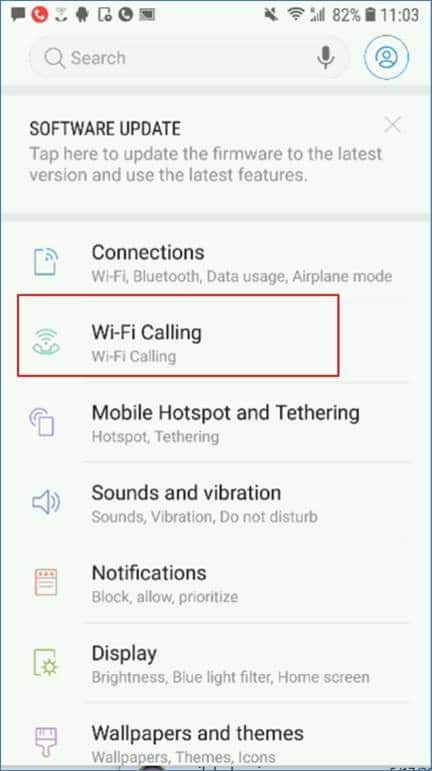सामग्री तालिका
तपाईंको स्मार्टफोन नयाँ वाइफाइ कलिङ कार्यक्षमताको साथ आउँछ? यद्यपि, के तपाइँ WiFi मार्फत कल गरेर कल गुणस्तरमा समस्याहरू सामना गर्दै हुनुहुन्छ? त्यस अवस्थामा, तपाईं सही ठाउँमा आउनुभएको छ। हामीसँग सबै लोकप्रिय स्मार्टफोन ब्रान्डहरूमा Wi-Fi कलिङ असक्षम गर्ने बारे विस्तृत गाइड छ।
तर पहिले, यदि तपाईंलाई थाहा छैन भने, यहाँ Wi-Fi कलिङ भनेको के हो, यो किन हुन्छ भन्ने बारे एक द्रुत सिंहावलोकन छ। तपाईँको स्मार्टफोनमा सक्षम गरिएको छ, र यसले टेबलमा ल्याउने विभिन्न सुविधाहरू।
त्यसैले थप कुरा नगरी सुरु गरौं:
सामग्रीको तालिका
- के Wi-Fi कलिङ छ?
- मेरो स्मार्टफोनले Wi-Fi कलिङलाई समर्थन गर्छ?
- Wi-Fi कलिङ र व्हाट्सएप वा स्काइप जस्ता एपमार्फत कल गर्दा के फरक छ?
- Wi-Fi कलिङले कति डाटा प्रयोग गर्नेछ? के यसले मेरो योजनाको डेटा प्रयोग गर्नेछ?
- Wi-Fi कलिङका सामान्य समस्याहरू
- Wi-Fi कलिङ कसरी बन्द गर्ने?
- कसरी आईफोनमा Wi-Fi कलिङ असक्षम गर्ने?
- एन्ड्रोइड स्मार्टफोनमा Wi-Fi कलिङ असक्षम गर्ने?
- Pixel फोनहरूमा Wi-Fi कलिङ अफ गर्ने
- Wi-Fi बन्द गर्नुहोस् Samsung फोनहरूमा कल गर्दै
- OnePlus फोनहरूमा Wi-Fi कलिङ बन्द गर्नुहोस्
- Xiaomi फोनहरूमा Wi-Fi कलिङ बन्द गर्नुहोस्
- Realme फोनहरूमा Wi-Fi कलिङ बन्द गर्नुहोस्
Wi-Fi कलिङ भनेको के हो?
नामले स्पष्ट रूपमा यसलाई राख्दछ, Wi-Fi कलिङ एक अपेक्षाकृत नयाँ सुविधा हो जसले तपाइँलाई तपाइँको WiFi जडान प्रयोग गरेर फोन कल गर्न अनुमति दिन्छ। सट्टामाफोन कलहरू सेलुलर नेटवर्कमा राखिएको छ, यो WiFi नेटवर्क मार्फत राखिएको छ।
तपाईंले फोन आइकन थिच्नु पर्छ र तपाईंले नियमित कल गर्ने तरिका जस्तै नम्बर डायल गर्नु पर्छ। यदि Wi-Fi सक्षम छ भने, कल सेलुलर नेटवर्कहरूको सट्टा Wi-Fi नेटवर्क मार्फत जान्छ।
तपाईं कमजोर सेलुलर कभरेज भएको ठाउँमा भए तापनि, तपाईंसँग बलियो वाइफाइ जडान छ भने, तपाईंले कुनै पनि समस्या बिना कल गर्नुहोस् र प्राप्त गर्नुहोस्। यदि WiFi सिग्नल पर्याप्त बलियो छ भने, तपाईंले क्रिस्टल स्पष्ट HD आवाज पनि अनुभव गर्नुहुनेछ।
के मेरो स्मार्टफोनले Wi-Fi कलिङलाई समर्थन गर्छ?
लगभग सबै आधुनिक स्मार्टफोनहरूले WiFi कलिङलाई समर्थन गर्छन्। यसमा सबै नवीनतम आईफोन मोडेलहरू र मध्यदेखि उच्च दायराका धेरै एन्ड्रोइड उपकरणहरू समावेश छन्।
केही यन्त्रहरूले पूर्वनिर्धारित रूपमा Wi-Fi कलिङ सक्रिय गर्छन् वा रुचाइएको Wi-Fi विधिमा कलिङ सेट गर्छन्।
तपाईंको फोनले वाइफाइ कलिङलाई समर्थन गर्छ कि गर्दैन भनी जाँच गर्न, तपाईं आफ्नो फोनको सेटिङ एपमा जान सक्नुहुन्छ, फोन सेटिङहरूमा जानुहोस् र विकल्प खोज्नुहोस् - "वाइफाइ कलिङ।" यो लुकेको हुन सक्छ, त्यसैले तपाईंले देख्नुहुने कुनै पनि मेनु आइकनमा ट्याप गर्नुहोस्। वैकल्पिक रूपमा, यो सुविधालाई समर्थन गर्दछ कि भनेर हेर्नको लागि फोन मोडेल गुगलमा धेरै छिटो दृष्टिकोण हो।
Wi-Fi कलिङ र व्हाट्सएप वा स्काइप जस्ता एप मार्फत कल गर्दा के फरक छ?
तपाईंलाई लाग्न सक्छ कि Wi-Fi कल गर्नु भनेको व्हाट्सएप वा स्काइप जस्ता एपहरू प्रयोग गरेर भ्वाइस कल गर्नु जस्तै हो, तर यो मौलिक रूपमा हो।फरक।
सबैभन्दा पहिले, कुनै पनि एपहरूको आवश्यकता छैन। दोस्रो, यदि तपाइँ वाइफाइ कल गर्नुहुन्छ भने, तपाइँसँग केवल कल मार्फत जानको लागि बलियो वाइफाइ जडान हुन आवश्यक छ। तपाईंले कल गरिरहनुभएको व्यक्तिसँग इन्टरनेट जडान हुनु आवश्यक छैन।
Wi-Fi कलिङले कति डाटा प्रयोग गर्नेछ? के यसले मेरो योजनाको डेटा प्रयोग गर्नेछ?
Wi-Fi कलहरू, अमेरिका र अन्य देशहरू लगायत विश्वका धेरैजसो ठाउँहरूमा, कल गर्नको लागि सेलुलर सेवा प्रयोग गर्दैनन्, र यसरी, यसले तपाईंको सेलुलर योजनाको डेटा भत्ताबाट कटौती गर्दैन। .
त्यो भनिएको छ, यदि तपाइँ सार्वजनिक WiFi नेटवर्कमा जडान गर्दै हुनुहुन्छ, वा सीमित ब्यान्डविथ भएको Wi-Fi नेटवर्कमा, त्यसपछि तपाइँको डेटा खपतको आधारमा यसले शुल्क लिनेछ।
A नियमित 1 मिनेटको Wi-Fi कलले 1 देखि 5 MB सम्म डाटा उपभोग गर्न सक्छ। जबकि १ मिनेटको भिडियो कलले भिडियो कलको रिजोल्युसनको आधारमा ६-३० एमबी डाटा खपत गर्नेछ।
Wi-Fi कलिङका सामान्य समस्याहरू
सतहमा, Wi- फाई कलिङ एक शक्तिशाली र सुविधाजनक सुविधा हो, तर एकै समयमा, यो तुलनात्मक रूपमा नयाँ छ र केहि आधारभूत समस्याहरूबाट ग्रस्त छ।
उदाहरणका लागि, यदि Wi-Fi जडान बलियो छैन भने, त्यसपछि तपाईंको कलहरू या त विलम्बता समस्याहरूबाट ग्रस्त छन् वा पार गर्दैनन्। यसबाहेक, यदि तपाईंले वरपर हिँड्दा Wi-Fi कल गर्नुभयो र संयोगवश वाइफाइ नेटवर्क कभरेज क्षेत्रबाट टाढा जानुभयो भने, कल स्वतः ड्रप हुनेछ।
जस्तै, यदितपाईं पहिले नै राम्रो सेलुलर रिसेप्शन भएको क्षेत्रमा बस्नुहुन्छ, त्यसपछि तपाईंले Wi-Fi कल अफ गर्ने विचार गर्न सक्नुहुन्छ। यो सुविधा कमजोर सेलुलर कभरेजबाट पीडित दुर्गम स्थानहरूमा सबैभन्दा लाभदायक छ।
साथै, Wi-Fi कल गर्ने तरिकाले यसलाई आपतकालीन कलहरू गर्नको लागि राम्रो समाधान बनाउँदैन। परम्परागत सेलुलर कलहरूको अवस्थामा, यसले तपाईंको भौतिक स्थानको नजिक सेल टावरहरू पिंग गर्नेछ। यसले सेलुलर कलहरूलाई आपतकालीन सेवाहरूको लागि आदर्श बनाउँछ किनभने यसले कललाई नजिकको सार्वजनिक सुरक्षा जवाफ दिने बिन्दुमा रुट गर्न मद्दत गर्छ।
यद्यपि, Wi-Fi कलिङबाट यो सम्भव छैन। यसो भनिएको छ, तपाईं अझै पनि आपतकालीन कलहरू गर्नको लागि यसलाई प्रयोग गर्न सक्नुहुन्छ, तर उत्तरदातालाई मौखिक रूपमा आफ्नो स्थान बताउन नबिर्सनुहोस्।
Wi-Fi कलिङ कसरी बन्द गर्ने?
हामीले भर्खरै भनेझैं, यसको उपयोगिताको बाबजुद पनि, Wi-Fi नेटवर्कमा कल गर्नु अझै पनि यसको बाल्यावस्थाको विशेषता हो। यसरी, तपाइँ Wi-Fi कलिङ असक्षम गर्न र नियमित सेलुलर फोन कलहरूमा अडिग रहन चाहनुहुन्छ।
यदि त्यसो हो भने, तपाइँ तुरुन्तै हाम्रो फोन सेटिङहरूमा जान सक्नुहुन्छ र यसलाई घुमाउन Wi-Fi कलिङ स्विच टगल गर्न सक्नुहुन्छ। बन्द यो एक सरल प्रक्रिया हो, तर तपाईंको फोन मोडेलमा निर्भर गर्दै, विकल्प कहाँ छ भनेर पत्ता लगाउन अलि गाह्रो हुन सक्छ।
जस्तै, हामीले विभिन्न फोन मोडेलहरूमा जाने एउटा साधारण गाइड राखेका छौं र तपाईं कसरी तिनीहरूमा Wi-Fi कलिङ असक्षम गर्न सक्नुहुन्छ।
iPhone मा Wi-Fi कलिङ कसरी असक्षम गर्ने?
WiFi कलिङ छiPhone 5c र पछि समर्थित। यदि तपाईंसँग यी मध्ये कुनै पनि यन्त्रहरू छन् भने, आफ्नो गृह स्क्रिनमा सेटिङ एपमा ट्याप गर्नुहोस् र " फोन," मा जानुहोस् र "Wi-Fi कलिङ " चयन गर्नुहोस्।
यहाँ तपाईंले "यो फोनमा वाइफाइ कलिङ" विकल्पको लागि टगल स्विच फेला पार्नुहुनेछ। के तपाइँ यसलाई बन्द गर्न सक्नुहुन्छ, र यो हो?
एन्ड्रोइड स्मार्टफोनहरूमा Wi-Fi कलिङ कसरी असक्षम गर्ने?
Android मा Wi-Fi कलिङ बन्द गर्नु पनि धेरै सरल छ। जे होस्, तपाईंको एन्ड्रोइड स्मार्टफोनको निर्माताको आधारमा, तिनीहरूसँग तपाईंको सेटिङहरू पृष्ठ भित्र विभिन्न ठाउँहरूमा गाडिएको विकल्प हुनेछ, जसले यसलाई पत्ता लगाउन चुनौतीपूर्ण बनाउन सक्छ।
हामीले Wi-Fi कलिङ असक्षम गर्ने तरिका हाइलाइट गरेका छौं। लोकप्रिय निर्माताहरूका लगभग सबै एन्ड्रोइड उपकरणहरूमा।
Pixel फोनहरूमा WiFi कलिङ अफ गर्नुहोस्
यदि तपाईंसँग Google Pixel वा स्टक एन्ड्रोइड चल्ने कुनै अन्य स्मार्टफोन छ भने, सेटिङहरू > मा जानुहोस्। ; नेटवर्क & इन्टरनेट > मोबाइल नेटवर्क > उन्नत ।
यहाँ तपाईंले Wi-Fi कलिङ विकल्प पाउनुहुनेछ। यसलाई अन वा अफ गर्न टगल गर्नको लागि मात्र पिल बटन थिच्नुहोस्।
Samsung फोनहरूमा Wi-Fi कलिङ बन्द गर्नुहोस्
यदि तपाईंसँग Samsung Galaxy वा One UI चलाउने कुनै Samsung स्मार्टफोन छ भने, तपाईंले फेला पार्न सक्नुहुन्छ स्क्रिनको माथिबाट तल स्वाइप गर्दा तपाईंले प्राप्त गर्ने द्रुत सेटिङ क्षेत्रमा Wi-Fi कलिङ विकल्प।
यो पनि हेर्नुहोस्: इष्टतम वाइफाइ बारे सबैयद्यपि, यदि विकल्प त्यहाँ छैन भने, तपाईं सेटिङहरू > मा जान सक्नुहुन्छ। नेटवर्क > Wi-Fi कलिङ र यसलाई यहाँबाट असक्षम गर्नुहोस्।
OnePlus फोनहरूमा Wi-Fi कलिङ बन्द गर्नुहोस्
OnePlus मालिकहरूले सेटिङहरूमा गएर Wi-Fi कलिङ असक्षम गर्न सक्छन् > Wi-Fi & नेटवर्क > सिम नेटवर्क। यहाँ तपाईंले यसलाई असक्षम पार्न Wi-Fi कलिङ टगल फेला पार्नुहुनेछ।
Xiaomi फोनहरूमा Wi-Fi कलिङ बन्द गर्नुहोस्
MIUI चल्ने Xiaomi फोनहरूका लागि, सेटिङहरू > मा जानुहोस्। सिम कार्ड र मोबाइल नेटवर्क । यदि यो दोहोरो-सिम यन्त्र हो भने, तपाईंले Wi-Fi कलिङ असक्षम गर्न चाहेको सिम कार्ड चयन गर्नुहोस्।
भित्र, तपाईंले विकल्प फेला पार्नुहुनेछ - "वाइफाइ प्रयोग गरेर कल गर्नुहोस्।" कृपया WiFi कलिङ असक्षम पार्न यसलाई बन्द गर्नुहोस्।
Realme फोनहरूमा Wi-Fi कलिङ बन्द गर्नुहोस्
Realme फोनहरूमा Wi-Fi कलिङ असक्षम पार्नु भनेको Xiaomi मा गर्ने तरिका जस्तै हो।
केवल सेटिङहरूमा जानुहोस् > सिम कार्ड र मोबाइल डाटा । अर्को, सिम कार्ड चयन गर्नुहोस् जसको लागि तपाइँ Wi-Fi कलिङ असक्षम गर्न चाहनुहुन्छ। अब, भित्र, तपाईंले WiFi कलिङको लागि विकल्प पाउनुहुनेछ। कृपया यसलाई चयन गर्नुहोस् र यसलाई बन्द गर्नुहोस्।
यो पनि हेर्नुहोस्: HP Tango लाई WiFi मा कसरी जडान गर्ने